أهم 3 طرق لنقل كلمات مرور Safari إلى نظام التشغيل Mac الجديد
لا شيء يعيش إلى الأبد. يتم تضمين أجهزة الكمبيوتر. في وقت من الأوقات ، استبدلنا حاسوبنا الصدئ القديم ولكن الموثوق به بالكمبيوتر الجديد لمواكبة العالم المتزايد باستمرار. هذا الكمبيوتر الجديد أفتح وأسرع من الكمبيوتر القديم. قد يكون أيضًا أكثر إشراقًا وأكثر جاذبية. لكن الكمبيوتر القديم لديه شيء لا يحتويه هذا الجهاز الجديد: مجموعات من سنوات كلمات المرور المحفوظة من التطبيقات والخدمات المستخدمة خلال سنواته العجيبة.
البدء في بناء مجموعات جديدة من كلمات المرورمن نقطة الصفر على الكمبيوتر الجديد هو بالتأكيد ليست فكرة جيدة. يجب أن يكون هناك طريقة لنقل تلك البيانات الحساسة من القديم إلى الجديد. إذا كنت من مستخدمي Mac ، فهناك عدة طرق ل نقل كلمات مرور Safari إلى Mac الجديد.
دعنا ننظر إلى الطرق.
- الطريقة الأولى: نقل كلمات مرور Safari إلى نظام التشغيل Mac الجديد - باستخدام مدير كلمات مرور الجهة الخارجية
- الطريقة الثانية: نقل كلمات مرور Safari إلى جهاز Mac جديد - استخدام ميزة Apple الأصلية
- الطريقة الثالثة: نقل كلمات مرور Safari إلى New Mac - باستخدام 4uKey - Password Manager
الطريقة الأولى: نقل كلمات مرور Safari إلى نظام التشغيل Mac الجديد - باستخدام مدير كلمات مرور الجهة الخارجية
إذا كنت مستخدمًا لفترة طويلة لطرف ثالثمدير كلمات المرور ، شيء مثل 1Password أو Bitwarden المجاني والمفتوح المصدر ، ستكون سعيدًا بمعرفة أن طريقة نقل كلمة مرور Safari إلى Mac الجديد هي مجرد مسألة تسجيل الدخول إلى حساب مدير كلمات المرور في جهاز Mac الجديد الخاص بك وكل شيء يجب أن يعمل بسلاسة. ستكون جميع كلمات المرور المحفوظة متاحة أيضًا في نظام التشغيل Mac الجديد هذا.
ومع ذلك ، إذا بدأت للتو في استخدام طرف ثالثمدير كلمة المرور وأراد نقل كلمة مرور Safari الخاصة بك إلى المدير بحيث يمكنك إحضارها إلى جهاز Mac الجديد ، فأنت من المؤسف بعض الشيء. كما نوقش في منتدى Agilebits (صانع 1Password) ، لا توجد طريقة بسيطة للقيام بذلك.
من المعروف أن أبل واحدة من أكثر الأصوات الصوتيةداعمون لخصوصية المستخدم ، وتقوم الشركة بتشديد أمان نظام التشغيل الخاص بهم مع كل إصدار من نظام التشغيل الخاص بهم. منذ High Sierra ، يكاد يكون من المستحيل نقل بيانات Keychain إلى تطبيقات الطرف الثالث ، خاصة إذا كانت البيانات تمت المزامنة مع iCloud.
أسهل طريقة هي البدء في استخدام الجديدإدارة كلمات المرور وإنشاء البيانات يدويًا واحدًا تلو الآخر قبل الانتقال إلى نظام التشغيل Mac الجديد. إذا كنت ترغب في تسريع العملية ، افتح Keychain وتصفح القائمة واحدة تلو الأخرى بدلاً من مجرد استخدام الكمبيوتر بشكل طبيعي.
الطريقة الثانية: نقل كلمات مرور Safari إلى جهاز Mac جديد - استخدام ميزة Apple الأصلية
جنبا إلى جنب مع تشديد الأمن ، أبل أيضايحسن الطريقة التي يمكن للمستخدمين بها نقل كلمة مرور Safari إلى Mac الجديد. يستخدم iCloud كمحور لمزامنة البيانات مع جميع أجهزة Apple الخاصة بك تحت نظام التشغيل MacOS و iOS ، وتسمى هذه الميزة iCloud Keychain.
ما تقوم به الميزة هو جعل كل منكلمات المرور والمعلومات الحساسة الأخرى مثل أرقام بطاقات الائتمان بأمان ومتاحة في جميع أجهزة Apple التي تمتلكها. كل ما عليك فعله هو تمكين الميزة وتسجيل الدخول تحت معرف Apple واحد. لذلك إذا كنت قد اشتريت للتو جهاز Mac جديد ، فستتم مزامنة جميع كلمات المرور والبيانات الخاصة بك دون أي متاعب.
بالإضافة إلى ذلك ، يمكن لـ iCloud Keychain أيضًا إنشاء كلمات مرور قوية لك وتعبئة نماذج الويب تلقائيًا. ولكن من أجل القيام بذلك ، تحتاج إلى تمكينه أولاً. هيريس كيفية القيام بذلك.
الخيار 1. تمكين iCloud Keychain على iOS
إعداد iCloud Keychain على أجهزة iOS أمر سهل إلى حد ما.
1. للبدء ، افتح جهاز iPhone أو iPad الإعدادات التطبيق ، ثم اضغط على التفاح معرف.
2. انتقل إلى iCloud -> سلسلة المفاتيح وتبديل على iCloud كيشاين.
3. أدخل كلمة مرور معرف Apple للمتابعة.
إذا كانت هذه هي المرة الأولى التي تقوم فيها بالإعدادiCloud Keychain ، ستحتاج إلى إنشاء رمز أمان iCloud. إذا كنت قد قمت بإعداده مسبقًا ، فأدخل هذا الرمز هنا. بدلاً من ذلك ، يمكنك أيضًا التحقق من استخدام المصادقة الثنائية. يجب تمكين iCloud Keychain الآن على جهاز iPhone أو iPad.

الخيار 2. تمكين iCloud Keychain على ماك
1. لتمكين iCloud Keychain على جهاز Mac ، توجه إلى تفضيلات النظام -> iCloud وتمكين iCloud كيشاين.
2. أدخل معرف Apple للمتابعة.
3. الآن ، يمكنك إما إدخال رمز الحماية الذي قمت بإنشائه مسبقًا أو طلب الموافقة من جهاز iPhone الخاص بك. إذا اخترت "طلب الموافقة" ، فستتلقى مطالبة على جهاز iPhone تسألك عما إذا كنت تريد السماح لجهاز Mac باستخدام iCloud أم لا. بمجرد السماح بذلك ، يجب تمكين iCloud Keychain على جهاز Mac الخاص بك.
الآن وبعد اكتمال الإعداد ، يجب أن يعرض Safari حفظ كلمات المرور وطرق الدفع والمعلومات الأخرى ، ثم مزامنتها بسلاسة عبر جهاز Mac و iPhone و iPad.

الطريقة الثالثة: نقل كلمات مرور Safari إلى New Mac - باستخدام 4uKey - Password Manager
بديل آخر هو استخدام Tenorshare 4uKey -مدير كلمة المرور للقيام بذلك. والسؤال هو ، إذا كان لدينا بالفعل طريقة سهلة للقيام بذلك ، لماذا يجب أن نحاول طريقة أخرى؟ بينما تعد مزامنة iCloud طريقة سهلة لنسخ إشارات Safari من جهاز iPhone / iPad إلى جهاز آخر ، إلا أن هناك جانبًا سلبيًا: يلزمك دائمًا الاتصال بشبكة Wi-Fi. 4uKey - Password Manager ، من ناحية أخرى ، يربط جهاز الكمبيوتر و iPhone بكبل.
Tenorshare 4uKey - يأتي مدير كلمات المرور أيضًامع الميزات القوية الأخرى التي لا توفرها مزامنة iCloud الأساسية. إحداها هي القدرة على تصدير كلمات المرور المحفوظة في جهاز iOS بشكل انتقائي. مع مدير ومكتشف كلمة مرور iOS المحترفين ، يمكنك بسهولة استنساخ كل كلمات المرور بالكامل أو إشارات Safari بشكل اختياري بين أجهزة iOS. علاوة على ذلك ، يمكن أيضًا العثور على كلمة مرور Wi-Fi وكلمة مرور حساب البريد ومعرف Apple ومعلومات بطاقة creadit إذا أردت.
استخدامه هو أيضا بسيط جدا.
1. بعد تنزيل وتثبيت 4uKey - Password Manager على جهاز كمبيوتر Mac ، افتحه. ثم قم بتوصيل iPhone الخاص بك لذلك.
2. بعد اتصال ناجح ، فقط انقر على "بدء المسح الضوئي".

3. يمكنك حفظ كلمات مرور Safari المحفوظة وسيتم عرضها في واجهة البرنامج.

4. أخيرًا ، يمكنك النقر فوق الزر "تصدير" لحفظ كلمات مرور Safari ونقلها إلى Mac.
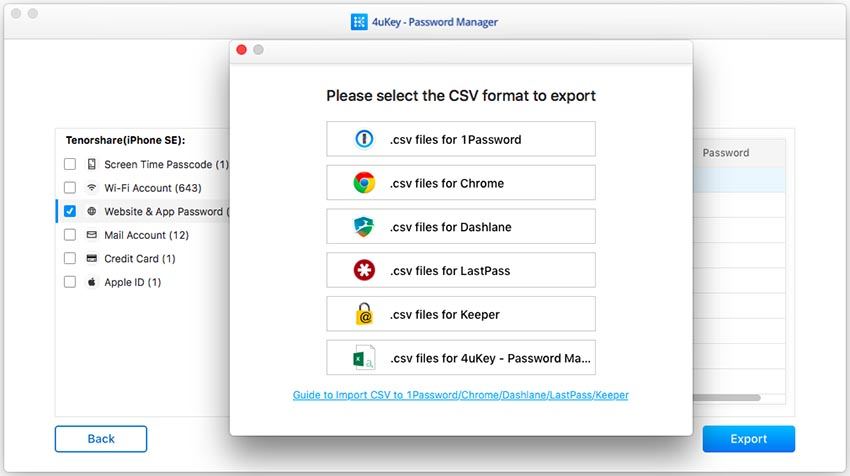
نصائح إضافية: كيفية نقل Safari Bookmarks إلى Mac
لقد ناقشنا حتى الآن نقل Safariكلمات السر. ولكن ماذا عن الإشارات المرجعية؟ هل يمكننا أيضًا نقل إشارات Safari بسهولة؟ الطريقة التي تم بها إعداد macOS و iOS اليوم ، لا داعي للقلق بشأن هذه المسألة لأن الإشارات المرجعية ستتم مزامنتها تلقائيًا بين الأجهزة تحت نفس معرف Apple.
كل ما عليك القيام به هو تسجيل الدخول باستخدامحساب Apple ID نفسه في جميع الأجهزة وتمكين Safari المزامنة ضمن iCloud في الإعدادات. في غضون ثوانٍ ، سيتم نقل جميع الإشارات المرجعية في Safari (وجميع البيانات الأخرى التي تختارها) بنجاح إلى جهاز iPhone الجديد الخاص بك.

قد تكون أيضا مهتما ب:
- كيفية نقل الإشارات المرجعية Safari إلى iPhone الجديد X / 8/8 Plus
- كيفية تصدير Safari الإشارات المرجعية على iPhone / Mac إلى Chrome
استنتاج
نقل كلمة مرور Safari إلى جهاز Mac جديد ، أو إلىالأجهزة الأخرى لهذه المسألة ، هي عملية بسيطة. يمكنك اختيار استخدام تطبيقات إدارة كلمات المرور لجهة خارجية أو يمكنك أيضًا استخدام ميزة iCloud Keychain الأصلية المضمنة في قلب نظام التشغيل ، في نظامي التشغيل MacOS و iOS.




![[محلولة] يريد Safari استخدام Keychain للعناصر المحلية](/images/keychain/solved-safari-wants-to-use-the-local-items-keychain.jpg)




